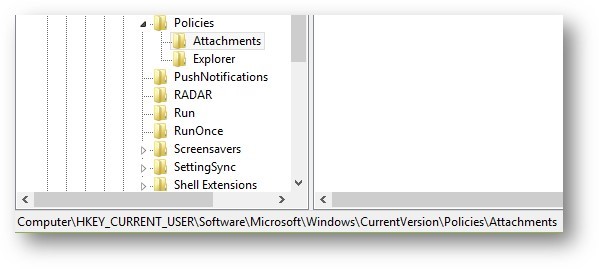Podrška za Windows 10 prestaje u listopadu 2025.
Nakon 14. listopada 2025. Microsoft više neće pružati besplatna ažuriranja softvera putem servisa Windows Update, tehničku pomoć ni sigurnosne popravke za Windows 10. PC će i dalje funkcionirati, ali preporučujemo prelazak na Windows 11.
Upravitelj privitaka ugrađena je sigurnosna značajka u sustavu Microsoft Windows koja pridonosi zaštiti uređaja od potencijalno nesigurnih datoteka. Funkcionira prepoznavanjem datoteka preuzetih s interneta ili primljenih putem e-pošte koje mogu predstavljati sigurnosni rizik.
Kada se otkrije takva datoteka, Upravitelj privitaka može blokirati otvaranje ili prikazivanje upozorenja prije nastavka. U ovom se članku objašnjava kako konfigurirati postavke upravitelja privitaka i nudi zaobilazna rješenja ako ne možete preuzeti datoteku ili program.
Detaljne tehničke informacije potražite u odjeljku Dodatne informacije.
Zaobilazna rješenja kada ne možete preuzeti datoteku ili program
Mnogi korisnici nailaze na probleme kada pokušaju preuzeti datoteku ili program s interneta. Za to može postojati više razloga. Ovdje nudimo dva općenita rješenja koja možete isprobati ako se pojavljuje pogreška koja upućuje na blokiranje preuzimanja ili ako primite poruku "skeniranje virusa nije uspjelo" ili "pronađen je virus".
Ne možete preuzeti nijednu datoteku ako je mogućnost "Preuzimanje datoteke" onemogućena u postavkama internetske sigurnosti. Slijedite ove korake za provjeru postavki internetske sigurnosti:
-
Na početnom zaslonu upišite inetcpl.cpl, a zatim pritisnite Enter da biste otvorili prozor Internetska svojstva.
-
Idite na karticu Sigurnost, odaberite internetsku zonu (ikona globusa), a zatim kliknite gumb Prilagođena razina.
-
U prozoru Sigurnosne postavke:
-
Pomaknite se prema dolje do odjeljka > Preuzimanje datoteke pa odaberite Omogući.
-
Nastavite se pomicati na Razno > pokretanje aplikacija i nesigurnih datoteka, a zatim odaberite Upit (preporučeno).
-
-
Kliknite U redu.
Kada pokušate otvoriti ili spremiti datoteku ili program s interneta, možda će vam se prikazati poruka o pogrešci virusom ili je virus otkrio pogrešku. Taj problem obično uzrokuje antivirusni softver, a ne operacijski sustav Windows. Ako ste sigurni da je izvor datoteke siguran i pouzdan, možete privremeno onemogućiti traženje virusa kao zaobilazno rješenje. Obavezno ponovno omogućite traženje virusa odmah nakon dovršetka preuzimanja da biste zadržali zaštitu sustava.
Važno: Izmjena registra može uzrokovati ozbiljne probleme ako se to ne radi ispravno. Pažljivo slijedite ove korake. U suprotnom možete biti izloženi napadima virusa.
-
Pokrenite Editor registra: na početnom zaslonu upišite regedit.exe, a zatim pritisnite Enter.
-
Pronađite sljedeće potključove registra: HKEY_CURRENT_USER\Software\Microsoft\Windows\CurrentVersion\Policies\Attachments
-
Ako ne vidite potključ Privici, stvorite ga tako da desnom tipkom miša kliknete Pravilnici , odaberite Novo, klikniteKljuč, a zatim upišite Privici kao naziv ključa.
-
Desnom tipkom miša kliknite Attachments (Privici), odaberite New (Novo), a zatim kliknite DWORD (32-bit) Value (DWORD (32-bitna) vrijednost).
-
Upišite ScanWithAntiVirus kao naziv vrijednosti, a zatim pritisnite tipku Enter.
-
Desnom tipkom miša kliknite novu DWORD vrijednost ScanWithAntiVirus, a zatim kliknite Modify (Izmijeni).
-
U okvir Value data (Podaci vrijednosti) unesite 1, a zatim kliknite OK (U redu).
-
Zatvorite uređivač registra.
-
Odjavite se, pa se prijavite u sustav Windows da biste primijenili promjenu.
-
Otvorite ili spremite program ili datoteku koju prije niste uspjeli otvoriti ili spremiti.
Napomena: Preporučujemo da promijenite vrijednost potključa ScanWithAntiVirus na 3 da biste omogućili pretraživanje virusa odmah nakon potpunog otvaranja ili spremanja programa ili datoteke.
Konfiguracija Upravitelja privitaka
Postoji nekoliko značajki Upravitelja privitaka koje se mogu konfigurirati pomoću Pravilnika grupe ili lokalnog registra.
Zadana razina rizika za vrste datoteka
Ova postavka pravila omogućuje vam upravljanje zadanom razinom rizika za vrste datoteka.
-
Visoki rizik: ako se privitak nalazi na popisu visoko riskantnih vrsta datoteka i iz ograničene zone, Windows blokira korisniku pristup datoteci. Ako je datoteka u zoni Internet, Windows će pitati korisnika prije pristupa datoteci.
-
Umjereni rizik: ako se privitak nalazi na popisu umjerenih vrsta datoteka s rizikom, Windows neće zatražiti korisnika prije pristupa datoteci, bez obzira na podatke o zoni datoteke.
-
Nizak rizik: ako se privitak nalazi na popisu vrsta datoteka s niskim rizikom, Windows neće zatražiti od korisnika da prije pristupa datoteci, bez obzira na podatke o zoni datoteke.
Napomena: Omogućivanjem ovog pravilnika možete postaviti zadanu razinu rizika za vrste datoteka. Ako je onemogućeno ili nije konfigurirano, Windows zadana je postavka umjerene razine rizika.
Pojedinosti o konfiguraciji
-
pravilnik grupe: User Configuration\Administrative Templates\Windows Components\Attachment Manager
-
Potključ registra: HKEY_CURRENT_USER\Software\Microsoft\Windows\CurrentVersion\Policies\Associations
-
Unos u registar: DefaultFileTypeRisk
-
Vrijednosti unosa:
-
Najviša: 6150
-
Umjereno (zadano): 6151
-
Nisko: 6152
-
Podaci o zoni za privitke
Ta postavka pravilnika omogućuje vam upravljanje označavaju li Windows privitke datoteka s njihovom zonom podrijetla (npr. internet, intranet, lokalno). Potreban je NTFS datotečni sustav i neće funkcionirati na fat32. Bez podataka o zoni Windows ne može pravilno procijeniti rizike datoteka. Ako je ta postavka pravilnika,
-
Omogućeno: Windows ne označava datoteke podacima o zoni.
-
Onemogućeno/nije konfigurirano: Windows označava datoteke podacima o zoni.
Pojedinosti o konfiguraciji:
-
pravilnik grupe: User Configuration\Administrative Templates\Windows Components\Attachment Manager
-
Potključ registra: HKEY_CURRENT_USER\Software\Microsoft\Windows\CurrentVersion\Policies\Attachments
-
Unos u registar: SaveZoneInformation
-
Vrijednosti unosa:
-
Na: 1
-
Isključeno (zadano): 2
-
Načini skrivanja za uklanjanje informacija o zoni
Ova postavka pravilnika upravlja mogućnošću ručnog uklanjanja podataka o zoni pomoću mogućnosti Deblokiranje u svojstvima datoteke ili dijaloškom okviru Sigurnosno upozorenje. Ako je ta postavka pravilnika:
-
Omogućeno: skriva mogućnost Deblokiranje .
-
Onemogućeno/nije konfigurirano: prikazuje mogućnost Deblokiranje .
Pojedinosti o konfiguraciji:
-
pravilnik grupe: User Configuration\Administrative Templates\Windows Components\Attachment Manager
-
Potključ registra: HKEY_CURRENT_USER\Software\Microsoft\Windows\CurrentVersion\Policies\Attachments
-
Unos u registar: HideZoneInfoOnProperties
-
Vrijednosti unosa:
-
Isključeno (zadano): 0
-
Na: 1
-
Prilagođeni Lists
Ta postavka pravilnika omogućuje definiranje prilagođenih popisa za vrste datoteka niske, umjerene i visoko riskantne. Visoki popis nadjačava ostale. Ako se datotečni nastavak pojavljuje na više popisa, primjenjuje se postavka s najviše ograničenja. Ako je ta postavka pravilnika:
-
Omogućeno: omogućuje prilagođene popise rizika.
-
Onemogućeno/nije konfigurirano: koristi ugrađene popise rizika.
Pojedinosti o konfiguraciji:
-
pravilnik grupe: Korisnička konfiguracija\Administrativni predlošci\Komponente sustava Windows\Upravitelj privitaka
-
Potključ registra: HKEY_CURRENT_USER\Software\Microsoft\Windows\CurrentVersion\Policies\Associations
-
Unosi u registar:
-
HighRiskFileTypes
-
ModRiskFileTypes
-
LowRiskFileTypes
-
Pouzdana logika za privitke
Da biste u potpunosti prilagodili razinu rizika za privitke datoteka, možda ćete morati konfigurirati i logiku pouzdanosti za privitke datoteka. Ta postavka određuje procjenjuje li Windows rizik na temelju rukovatelja datoteka, vrste datoteke ili oboje.
-
Vrsta datoteke (1): Pouzdanost na temelju datotečnog nastavka.
-
Rukovatelj (2) – zadano: pouzdanost na temelju korištene aplikacije.
-
Oba (3): najviše restriktivna; vrednuju se i vrsta datoteke i rukovatelj.
Pojedinosti o konfiguraciji
-
pravilnik grupe: User Configuration\Administrative Templates\Windows Components\Attachment Manager
-
Potključ registra: HKEY_CURRENT_USER\Software\Microsoft\Windows\CurrentVersion\Policies\Attachments
-
Unos u registar: UseTrustedHandlers
-
Vrijednosti unosa:
-
Vrsta datoteke: 1
-
Rukovatelj (zadano): 2
-
Oba: 3
-
Antivirusna obavijest za privitke
Ovim se pravilnikom određuje je li Windows obavijestio registrirane antivirusne programe da pregledavaju privitke datoteka prilikom otvaranja. Ako je registrirano više antivirusnih programa, svi će biti obaviješteni. Ako je ta postavka:
-
Omogućeno: Windows traži od antivirusnog programa pregled privitaka prilikom otvaranja. Ako pregled ne uspije, datoteka je blokirana.
-
Onemogućeno/nije konfigurirano: Windows ne obavještava antivirusne programe prilikom otvaranja privitaka.
Napomena: Ako antivirusni program već pregledava datoteke po dolasku (npr. putem poslužitelja e-pošte), ta postavka može biti suvišna.
Pojedinosti o konfiguraciji
-
pravilnik grupe: Korisnička konfiguracija\Administrativni predlošci\Komponente sustava Windows\Upravitelj privitaka
-
Potključ registra: HKEY_LOCAL_MACHINE\Software\Microsoft\Windows\CurrentVersion\Policies\Attachments
-
Unos u registar: ScanWithAntiVirus
-
Vrijednosti unosa:
-
Isključeno (1) – zadano
-
Neobavezno (2)
-
Uključeno (3)
-
Napomena: Kada je vrijednost postavljena na Neobavezno (2), svi skeneri nazivaju se čak i nakon što jedan prijavi otkrivanje.
Dodatne informacije potražite u članku Unosi u registar sigurnosnih zona preglednika Internet Explorer za napredne korisnike.
Dodatne informacije
Bez obzira na to ne otvarate li datoteku ili primate upozorenje prije toga, ovisi o sljedećim čimbenicima:
-
Vrsta programa koji koristite.
-
Vrsta datoteke koju preuzimate ili pokušavate otvoriti.
-
Sigurnosne postavke zone web-sadržaja iz koje preuzimate datoteku.
Napomena: Zone web-sadržaja možete konfigurirati u pregledniku Microsoft Internet Explorer na kartici Sigurnost. Da biste prikazali zone web-sadržaja, kliknite Alati, kliknite Internetske mogućnost, a zatim kliknite karticu Sigurnost.
Ovo su četiri zone web-sadržaja:
-
Internet
-
Lokalni intranet
-
Pouzdana mjesta
-
Ograničena mjesta
Upravitelj privitaka koristi IAttachmentExecute sučelje za programiranje aplikacija (API) da bi pronašao vrstu datoteke i pridruživanje datoteka te utvrdio najprikladniju akciju.Microsoft Outlook Express i Microsoft Internet Explorer koriste upravitelj privitaka za rukovanje privicima e-pošte i internetskim preuzimanjima.
Upravitelj privitaka klasificira preuzete ili primljene datoteke na temelju njihova proširenja i upisuje ih u sljedeće kategorije rizika: visoki rizik, umjereni rizik i nizak rizik.
Kada spremite datoteku iz poruke e-pošte ili s weba, spremaju se i podaci o izvorišnoj zoni datoteke – ako tvrdi disk koristi NTFS datotečni sustav. Na primjer, spremanjem datoteke .zip iz poruke e-pošte sačuvat će se metapodaci zone web-sadržaja. Ako se zona smatra nesigurnom, možda će vam biti blokirano izdvajanje ili izvršavanje datoteka unutar tog .zip.
Blokiranu datoteku možete otvoriti iz poznatog izvora i evo kako ćete to učiniti:
-
Desnom tipkom miša kliknite blokiranu datoteku, a zatim kliknite Svojstva.
-
Na kartici Općenito kliknite Deblokiranje.
Prilikom pokušaja preuzimanja ili otvaranja datoteke s web-mjesta koje je u ograničenoj zoni web-sadržaja može se pojaviti poruka koja označava da je datoteka blokirana.Kada pokušate otvoriti visoko riskantne vrste datoteka s web-mjesta koja pripadaju zoni internetskog web-sadržaja, možda ćete primiti poruku upozorenja, ali možda ćete moći otvoriti te vrste datoteka.Vrste datoteka koje upravitelj privitaka označavaju kao visoko riskantne obuhvaćaju sljedeće:
-
.Ade
-
.Adp
-
.App
-
.guja
-
.bas
-
.bat
-
.cer
-
.Chm
-
.Cmd
-
.COM
-
.cpl
-
.Crt
-
.csh
-
.exe
-
.fxp
-
.hlp
-
.hta
-
.Inf
-
.Ins
-
.isp
-
.njegov
-
.js
-
.jse
-
.ksh
-
.lnk
-
.mahnit
-
.maf
-
.Mag
-
.Mama
-
.maq
-
.pokvariti
-
.Mas
-
.prostirka
-
.Mau
-
.mav
-
.Majke
-
.mda
-
.mdb
-
.mde
-
.Mdt
-
.mdw
-
.mdz
-
.Msc
-
.msi
-
.msp
-
.Mst
-
.Ops
-
.pcd
-
.pif
-
.prf
-
.Prg
-
.Pst
-
.Reg
-
.scf
-
.scr
-
.Sct
-
.shb
-
.shs
-
.Tmp
-
.URL
-
.Vb
-
.vbe
-
.vbs
-
.vsmacros
-
.Vss
-
.vst
-
.vsw
-
.Ws
-
.wsc
-
.wsf
-
.wsh
Vrste datoteka koje Upravitelj privitaka ne označava visokim rizikom ili niskim rizikom automatski se označavaju srednjim rizikom.Kada otvorite datoteku srednje rizika iz zone internetskog web-sadržaja ili zone ograničenog web-sadržaja web-mjesta, te ćete vrste datoteka moći otvoriti bez upozorenja.
Upravitelj privitaka označava sljedeće vrste datoteka niskim rizikom samo kada ih otvarate pomoću Bloka za pisanje. Ako s tom vrstom datoteke povežete drugi program, vrsta datoteke više se ne smatra niskim rizikom.
-
.klada
-
.Tekstualna poruka
-
.txt
Upravitelj privitak označava sljedeće vrste datoteka niskim rizikom samo kada ih otvarate pomoću Windows preglednika slike i faksa:
-
.bmp
-
.Dib
-
.Emf
-
.gif
-
.ico
-
.jfif
-
.jpg
-
.jpe
-
.Jpeg
-
.png
-
.tif
-
.nesporazum
-
.wmf
Napomena: Povezivanje vrste datoteke s Blokom za pisanje ili Windows preglednikom slike i faksa ne dodaje tu vrstu datoteke na popis vrsta datoteka niskog rizika.